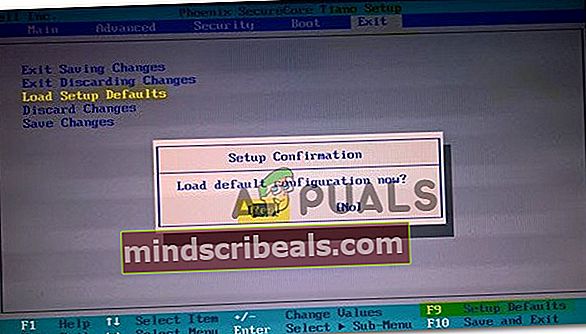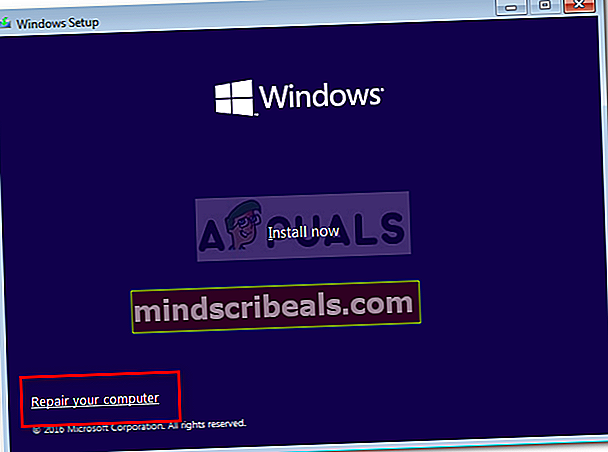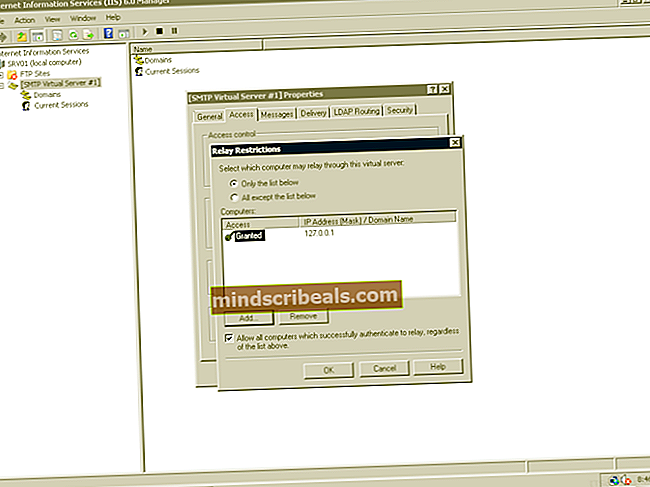Sporočilo o napaki pri overclockingu med zagonom ni uspelo
Nekateri uporabniki osebnih računalnikov poročajo, da vidijoOverclocking ni uspel‘Napaka vsakič, ko poskušajo zagnati računalnik. Sporočilo o napaki se nekoliko razlikuje, odvisno od proizvajalca matične plošče. V večini primerov prizadeti uporabniki trdijo, da kljub pojavu tega sporočila nikoli niso prehitevali svojih privzetih frekvenc.

V večini primerov jeOverclocking ni uspel‘Napaka se pojavi zaradi napake, ki na koncu zavede vrsto zagonskih procesov, da je vaš sistem overclocked, če dejansko uporabljate privzete frekvence. V tem primeru vam mora ponastavitev BIOS-a / UEFI omogočiti odpravljanje težave.
Če napaka izvira iz nastavitve BIOS / UEFI, ki jo vzdržujejo med zagoni, morate pred zagonom brez težav očistiti baterijo CMOS.
Vendar se ta težava lahko pojavi tudi zaradi težave z BIOS-om. V tem primeru vam mora posodobitev različice BIOS-a omogočiti, da razrešiteOverclocking ni uspel‘Napaka.
Ponastavitev nastavitev BIOS-a
Če viditeOverclocking ni uspel‘Napaka med vsakim zagonskim zaporedjem, vaš prvi poskus odprave te težave je ponastavitev nastavitev BIOS-a in preverjanje, ali bo to na koncu odpravilo vaš problem. Verjetno napaka BIOS-a / CMOS-a na koncu sporoči procesom, ki so odgovorni za zagonsko zaporedje, da so vaše frekvence overclocked, tudi če niso.
Če je ta scenarij uporaben, uporabite enega od spodnjih navodil za ponastavitev nastavitev BIOS-a UEFI na privzete. Če uporabljate starejšo tehnologijo BIOS, sledite 1. možnost in če uporabljate UEFI, sledite 2. možnost.
Opomba: Ne pozabite, da se lahko nekateri koraki in možnosti nekoliko razlikujejo od spodnjih navodil, odvisno od proizvajalca vaše matične plošče in zagonske tehnologije.
1. možnost: ponastavitev nastavitev BIOS-a
- Vklopite računalnik in začnite pritiskati tipko Nastaviti (Zagon tipke) večkrat, takoj ko vidite začetni zaslon. Tipka za nastavitev naj bo prikazana na zaslonu, če pa je ne vidite, poskusite pritisniti tipko Esc, tipke F (F1, F2, F4, F6, F8 ali F12) ali pritisnite Del tipko (na računalnikih Dell) za dostop do menija za nastavitev BIOS-a.

- Ko vstopite v nastavitve BIOS-a, poiščite nastavitev z imenom Privzete nastavitve in nato kliknite Naloži privzete nastavitve in sledite navodilom na zaslonu, da potrdite in shranite trenutno konfiguracijo.
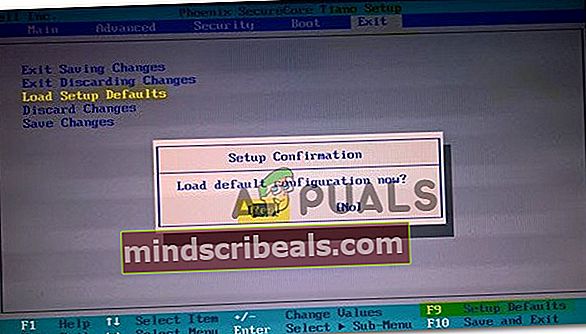
Opomba: Odvisno od vaše matične plošče boste morda našli to možnost z imenom Ponastavi na privzeto, Tovarniška nastavitev ali Privzeta nastavitev. Upoštevajte, da lahko pri nekaterih različicah BIOS privzeto konfiguracijo BIOS naložite s pritiskom na F9 in potrdite s pritiskom na Enter.
- Shranite spremembe, nato zapustite in preverite, ali se zagonsko zaporedje zaključi brez enakegaOverclocking ni uspel‘Napaka.
2. možnost: ponastavitev nastavitev UEFI
- Vstavite namestitveni medij, ki je združljiv z različico sistema Windows, ki jo trenutno zibate. Takoj, ko pridete čez začetni zaslon, pritisnite katero koli tipko za zagon z namestitvenega medija.

Opomba: Če nimate združljivega namestitvenega medija, lahko odprete tudi Meni za obnovitev s prisilnim 3 zaporednim zagonom ne uspe - to lahko storite tako, da ročno izklopite računalnik, medtem ko je vaš operacijski sistem v zaporedju zagona).
- Ko ste v namestitvenem meniju sistema Windows, kliknite Popravite moj računalnik v spodnjem levem delu.
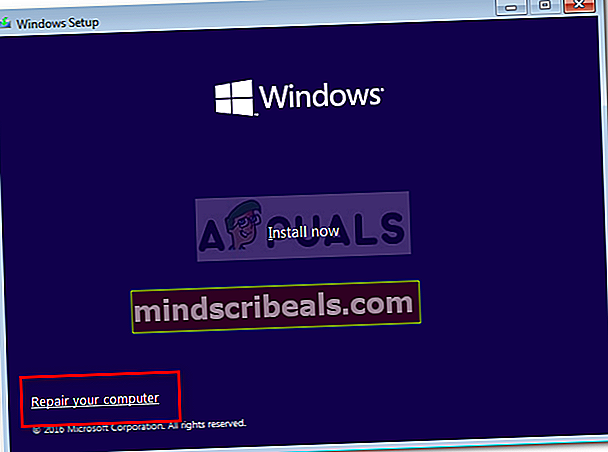
- Ko pridete do Okrevanje v meniju kliknite Odpravljanje težav med razpoložljivimi možnostmi. Od tam pojdite na Napredne možnosti in kliknite na Nastavitve vdelane programske opreme UEFI / BIOS.
- Takoj, ko to storite, se bo računalnik znova zagnal v Nastavitve UEFI meni. Ko ste notri, poiščite možnost z imenom Obnoviti privzete nastavitve (ali podobno). Nato dokončajte operacijo in shranite spremembe, preden zapustite Nastavitve UEFI.

- Ob naslednjem zagonu sistema znova ustvarite operacijo, ki je prej sprožila napako, in preverite, ali se ista težava še vedno pojavlja.
Če se ista težava še vedno pojavlja, se pomaknite do naslednjega možnega popravka spodaj.
Čiščenje baterije CMOS
Če vam prejšnja metoda ni dovolila odpraviti težave, je zelo verjetno, da se težava pojavi zaradi nekaterih nepravilnih nastavitev, ki jih ima baterija CMOS (Complementary Metal-Oxide Semiconductor). Ta komponenta je odgovorna za shranjevanje nekaterih nastavitev BIOS / UEFI, vključno s podatki o overclockingu.
Več prizadetih uporabnikov je potrdilo, da jim je ta operacija končno omogočila, da zaključijo zaporedje zagona in se premaknejoOverclocking ni uspel‘Napaka.
Tu je hiter vodnik po korakih, ki vam bo pokazal, kako očistite baterijo CMOS, da razbremenite vse podatke o trgovini, ki bi lahko prispevali k prikazu k tej napaki:
- Najprej izklopite računalnik in ga izključite iz vira napajanja.
- Ko izklopite napajanje računalnika, odstranite drsni pokrov in se opremite s statičnim zapestnico, da se prizemljite na okvir in preprečite kakršne koli poškodbe komponent, ki jih povzroča statična elektrika.
- Ko imate matično ploščo iz ptičje perspektive, poiščite baterijo CMOS (običajno v enem od vogalov). Ko ga vidite, ga z nohtom ali neprevodnim ostrim predmetom odstranite iz reže.

- Ko odstranite baterijo CMOS, počakajte celo minuto, preden jo znova vstavite v režo.
- Ponovno namestite pokrov, nato pa računalnik ponovno priključite v električno vtičnico in ga zaženite, da preverite, ali je težava zdaj odpravljena.
Posodabljanje različice BIOS-a
Če vam nobena od zgornjih metod ni dovolila odpraviti težave, je zelo verjetno, da imate težave s sistemom BIOS, ki ga ne boste odpravili, dokler ga ne boste znova namestili. Več prizadetih uporabnikov, ki so naleteli na isto težavo, je potrdilo, da so končno lahko popravili "Overclocking ni uspel‘Napaka po posodobitvi različice BIOS-a na najnovejšo različico.
Pomembno: Posodobitev BIOS-a ni priporočljiva, razen če že niste šli skozi ta postopek.
Koraki posodabljanja različice BIOS-a bodo različni, odvisno od vaše matične plošče. Večina proizvajalcev ima lastno orodje za utripanje, ki bo olajšalo postopek - MSI uporablja MFlash, Asus ima E-Z Flash itd.

Če želite iti skozi ta postopek, poiščite v spletu posebne korake za posodobitev BIOS-a, ki temelji na modelu vaše matične plošče.
Če niste prepričani v svoje tehnične sposobnosti, odnesite računalnik k tehniku, da se izognete tveganju opeke vašega sistema.
Oznake overclocking Windows